Réglage du volume sonore
Windows utilise le son à de nombreuses fins. Vous pouvez régler le volume auquel Windows lit ces sons en utilisant l’icône de volume dans la barre des tâches.
Windows utilise de nombreux sons différents lorsqu’il interagit avec vous. En outre, vous pouvez avoir des applications installées sur votre système qui utilisent également différents sons. En supposant que votre système informatique inclut l’audio intégré et que vous disposez d’une paire de haut-parleurs connectée à votre système, vous pouvez contrôler le volume auquel Windows lit divers sons.
Jetez un œil à la zone Notifications, sur le côté droit de la barre des tâches.
Vous devriez voir une petite icône qui ressemble à un haut-parleur, avec du son qui en sort. Cliquez sur l’icône et vous devriez voir un contrôle de volume apparaître juste au-dessus. Cela peut ressembler à ceci sur votre système: (voir la figure 1.)
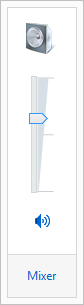
Figure 1. Le contrôle du volume pour Windows.
Le contrôle du volume ressemble à ceci sur mon système Windows 2016: (voir la figure 2.)
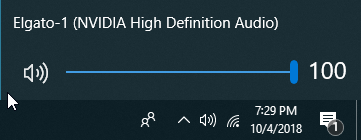
Figure 2. Le contrôle du volume.
Vous pouvez facilement déplacer le curseur vers le haut ou le bas (ou de gauche à droite) pour régler votre volume (cliquez simplement sur le curseur avec la souris, puis faites-le glisser). Vous pouvez également, si vous préférez, cliquer sur la petite icône de haut-parleur juste en dessous de la commande de volume – l’icône ressemble exactement à l’icône de haut-parleur dans la zone Notifications. Cette icône contrôle la mise en sourdine de tout son et vous pourrez facilement voir si votre volume est complètement coupé ou non.
Cette astuce (10798) s’applique à Windows 7, 8 et 10.